10 - 온톨로지 데이터 검토
이 내용은 learn.palantir.com ↗에서도 확인할 수 있으며, 접근성을 위해 여기에 제시되었습니다.
아래 표는 테이블 형태의 데이터셋이 온톨로지에 어떻게 매핑되는지 보여줍니다:
| 데이터셋 | 온톨로지 오브젝트 |
|---|
| 데이터셋 ⟶ | 오브젝트 유형 |
|---|---|
| 행 ⟶ | 오브젝트 |
| 열 ⟶ | 속성 |
| 조인 ⟶ | 링크 |
아래에 제시된 가상의 Foundry 데이터셋 customers에서, 각 행은 열 값에 의해 속성이 결정되는 개별 고객 오브젝트로 변환됩니다. 전체 데이터셋은 오브젝트 유형을 나타냅니다. 이 방식으로, 오브젝트 Maxine Dorsey는 유형 Customer의 오브젝트입니다.
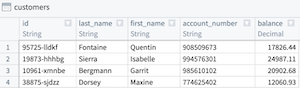
오브젝트와 링크는 Foundry의 많은 "온톨로지-인식" 애플리케이션에서 나타납니다. 이 작업에서는 Object Explorer 애플리케이션을 사용하여 이전 작업의 원칙을 보여주는 항공 오브젝트를 검사합니다.
🔨 작업 지시사항
-
작업 공간 사이드바의 애플리케이션 목록에서 Object Explorer를 선택하여 엽니다.
-
검색 바 왼쪽에 있는
All▾드롭다운을 클릭합니다. -
그룹 카테고리에서 오브젝트 유형으로 전환한 후, 창의 검색 바에서 오브젝트 유형으로
[Example Data] Aircraft를 찾아 선택합니다. -
메인 검색 바("오브젝트 유형 및 속성 검색...")에
N101NN(항공기 꼬리 번호)을 입력합니다. 아래와 같이 표시됩니다.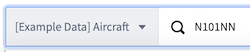
-
엔터 키를 눌러 검색합니다. 몇 초 안에 검색 결과가 검색 바 아래에 반환됩니다(즉,
N101NN: Airbus A321-231). 클릭하여 해당 오브젝트로 이동합니다. 이제 유형이[Example Data] Aircraft인 특정 항공기 오브젝트에 대한 설정 가능한 Object View를 보고 있습니다. -
메타데이터 및 링크탭을 클릭하고 두 개의 주요 섹션인 링크와 속성을 확인합니다. 이제 온톨로지가 백업 데이터셋의 열을 어떻게 나타내는지 볼 수 있습니다. 링크 섹션은 온톨로지 내 다른 오브젝트로의 직접적이고 추이적인 링크(관계형 데이터베이스의 테이블 조인과 유사)를 표시하고, 속성 섹션은 백업 데이터셋의N101NN행에 대한 열 값이 오브젝트의 속성으로 표시됩니다.